Kluczową koncepcją zaangażowania Google w platformę Android jest połączenie wszystkiego w jedno konto Google. Ogólnie rzecz biorąc, wszystkie aplikacje Google działają na tym samym koncie bezproblemowo. Jednak dla niektórych taka integracja nie wydaje się idealna. Wygląda na to, że niektórzy użytkownicy nie mogą zalogować się w Chrome na swoje konto Google.
Poniżej przedstawiamy, jak rozwiązać problem braku możliwości zalogowania się do Chrome na Androidzie. Przewijaj, aby to sprawdzić.
Napraw konta Google, które nie mogą się zalogować w Chrome
Jeśli nie możesz zalogować się na swoje konto Google w Chrome, spróbuj zaktualizować aplikację, wyczyścić dane lokalne lub odinstalować aktualizację z Chrome. Dobrym pomysłem jest również wylogowanie się i ponowne zalogowanie przy użyciu konta Google, ponieważ mogą wystąpić problemy z integracją konta Google.
Jeśli to nie zadziała, spróbuj użyć pakietu APK, aby przywrócić poprzednią wersję Chrome lub wypróbuj Google Chrome beta.
Sprawdź kilka wskazówek podanych poniżej.
1. Aktualizacja Google Chrome
Pierwszą rzeczą do zrobienia jest upewnienie się, że korzystasz z najnowszej wersji Chrome. Jeśli masz starsze aplikacje, prawdopodobnie nie będą działać zgodnie z przeznaczeniem. Domyślnie Chrome poprosi Cię o zalogowanie się na konto Google powiązane z Twoim urządzeniem.
Oto jak zaktualizować Chrome na Androida.
- Otwórz Sklep Play .
- Stuknij ikonę swojego profilu u góry i wybierz „ Zarządzaj aplikacjami i urządzeniami ”.
- Zainstaluj wszystkie dostępne aktualizacje i sprawdź ulepszenia.
Jeśli używasz bardzo starego urządzenia, Twoja obecna wersja Chrome najprawdopodobniej nie jest obsługiwana. Znajdź starszą wersję APK. Ponadto niektóre niestandardowe ROMy z GAPPS mają problemy z integracją z Chrome, więc jeśli używasz niestandardowej pamięci ROM Androida, ważne jest, aby wypróbować inną wersję GAPPS lub użyć ROM, który ma już zintegrowaną aplikację Google.
2. Wyczyść dane lokalne w Chrome
Jeśli to nie zadziała, możesz zresetować Google Chrome, czyszcząc dane lokalne. Jeśli to zrobisz, otwórz Chrome na Androida i zezwól na integrację konta Google, gdy zostaniesz o to poproszony, a problem powinien zostać rozwiązany.
Oto jak wyczyścić lokalne dane w Chrome na Androida:
- Otwórz Ustawienia .
- Wybierz Aplikacje .
- Rozwiń Wszystkie aplikacje i otwórz Chrome .
- Kliknij Pamięć .
- Wybierz Zarządzanie pamięcią masową .
- Usuń wszystkie dane i uruchom ponownie urządzenie.
- Otwórz ponownie Chrome i sprawdź, czy możesz zalogować się na swoje konto Google.
Możesz także wyczyścić dane z Usług Google Play i Google Services Framework. Usługi te mają zasadnicze znaczenie dla integracji konta Google w systemie Android i mogą powodować problemy z logowaniem. Nie zapomnij włączyć opcji Pokaż procesy systemowe na liście aplikacji w menu z trzema kropkami. Dopiero wtedy będziesz mógł zobaczyć Google Services Framework na liście aplikacji.
3. Odinstaluj aktualizacje Chrome i WebView
Jeśli nadal nie możesz zalogować się w Chrome na Androida, spróbuj odinstalować aktualizację z aplikacji. Należy również usunąć aktualizację z Android WebView, która jest przyczyną wielu problemów. Zaktualizuj aplikację ponownie i sprawdź, czy problem został rozwiązany.
Oto jak odinstalować aktualizacje Chrome i WebView ze Sklepu Play.
- Otwórz Sklep Play .
- Znajdź Google Chrome .
- Kliknij Usuń . Spowoduje to usunięcie aktualizacji z Chrome.
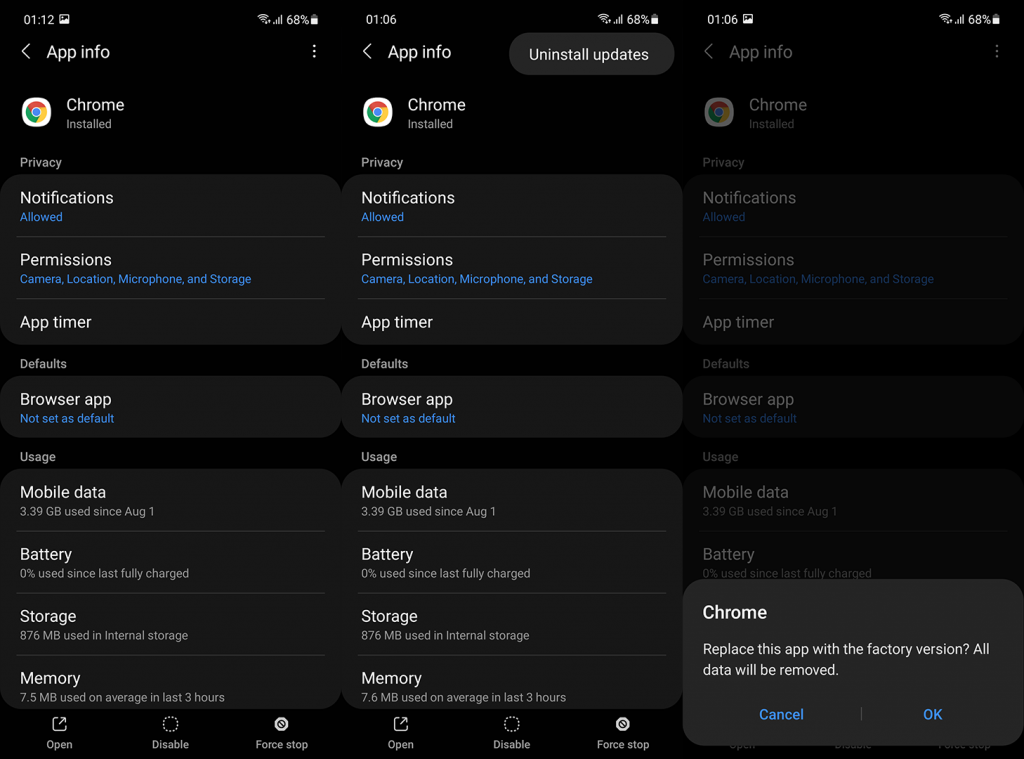
- Zrób to samo dla Android WebView .
- Uruchom ponownie telefon i otwórz Chrome. Zaloguj się, a następnie zaktualizuj aplikację.
Alternatywnie możesz pobrać plik APK Chrome i sideload go.Możesz znaleźć Chrome APK w APK Mirror .
4. Usuń i ponownie dodaj swoje konto Google
Kolejnym rozwiązaniem, które możemy polecić, jest usunięcie konta Google z urządzenia i dodanie go ponownie. Czasami bezproblemowa integracja nie działa zgodnie z przeznaczeniem i wymaga ponownego uruchomienia. Usunięcie konta Google nie powoduje usunięcia Twoich danych.
Oto jak usunąć i dodać konto Google na Androidzie.
- Otwórz Ustawienia .
- Wybierz Konto .
- Wybierz Google .
- Usuń konto .
- Uruchom ponownie urządzenie i ponownie dodaj swoje konto. Jeśli podczas logowania zostanie wyświetlony monit o przywrócenie danych, nie trzeba przywracać aplikacji.
Po otwarciu Chrome mogę się zalogować bez żadnych problemów.
5. Kilka wskazówek dla użytkowników komputerów PC
Jeśli masz problemy z komputerem zamiast z Androidem, oto kilka rzeczy, które możesz wypróbować.
Oto kilka wskazówek dla użytkowników komputerów PC, którzy nie mogą zalogować się w Chrome za pomocą swojego konta Google.
- W Chrome otwórz menu z trzema kropkami > Ustawienia > Ja i Google i upewnij się, że opcja Zezwalaj na logowanie przez Chrome jest włączona.
- Naciśnij Ctrl + Shift + Delete, aby wyświetlić okno dialogowe Wyczyść dane przeglądania. Wyczyść wszystkie dane lub wyczyść pamięć podręczną i spróbuj zalogować się ponownie.
- Spróbuj zalogować się za pomocą Gmaila, YouTube, Dysku i nie tylko. Spowoduje to automatyczne zalogowanie Cię na Twoje konto Google w Chrome.
- Zainstaluj ponownie Chrome na swoim komputerze.
Powyżej przyjrzeliśmy się, jak rozwiązać problem braku możliwości zalogowania się do Chrome na Androidzie. Mamy nadzieję, że te informacje pomogły Ci rozwiązać problem.













